Photoshop制作一个以绿色为主题的网页(2)
文章来源于 sixrevisions.com,感谢作者 苏打苏塔 设计量贩铺 给我们带来经精彩的文章!设计教程/PS教程/设计教程2010-01-25
17 在bg图层上面,新建图层。点击键盘上的D,设置成默认的前景背景色(前景白色,背景黑色),然后点击滤镜渲染云彩。 18 在图层面板上,右键单击该图层,在弹出的菜单中,设置该图层为智能元件。命名该图层为 textur
17 在bg图层上面,新建图层。点击键盘上的D,设置成默认的前景背景色(前景白色,背景黑色),然后点击滤镜>渲染>云彩。
18 在图层面板上,右键单击该图层,在弹出的菜单中,设置该图层为智能元件。命名该图层为 “texture“.
.jpg)
19 保持图层”texture”仍未选定状态。点击滤镜>模糊>动感模糊,根据截图进行参数设定。
.jpg)
20 然后点击 滤镜>锐化>锐化。
21 给图层”texture”添加蒙版,点击图层>图层蒙版>显示全部。
22 选择渐变工具 (G) ,从画布底部到顶端,拖拽一个黑色到透明的渐变。
23设置图层渲染模式为叠加,设置图层透明度为40%。
.jpg)
设置主要内容的背景
24 双击 “bg” 图层,打开图层属性面板。根据下图进行外发光的参数设定。
.jpg)
25 新建图层,设置前景色为#2A2009, 选择画笔工具 (B) ,用一个比较硬的直径为25px的画笔,在你的圆角矩形的下边缘,画一个圆。
26 在图层面板中右键单击该图层,设置图层为智能对象。
27 然后点击编辑>自由变化 (Ctrl + T) ,根据下图进行变形。
.jpg)
28 点击滤镜>模糊>高斯模糊,按照下图进行参数设定。
.jpg)
29 设置该图层的渲染模式为整片叠底,透明度为30%。最后,给该图层命名为”shadow“, 把这个图层放在bg图层的上面。
创建导航条
30 好了,接下来,我们来做导航条。选择矩形工具 (U) ,设置颜色为#D8D8A5.
31 在你之前创建的那个大的圆角矩形中,创建一个高为60px的矩形,命名该图层为 “navigation bar“.
Note: 打开信息面板(F8), 这样你就会看到你所创建的矩形的高度。
.jpg)
32 双击图层 “navigation bar” 打开图层属性面板,按照下图设置参数。
.jpg)
 情非得已
情非得已
推荐文章
-
 Photoshop设计撕纸特效的人物海报教程2020-10-28
Photoshop设计撕纸特效的人物海报教程2020-10-28
-
 Photoshop制作立体风格的国庆节海报2020-10-10
Photoshop制作立体风格的国庆节海报2020-10-10
-
 Photoshop设计撕纸特效的人像海报2020-03-27
Photoshop设计撕纸特效的人像海报2020-03-27
-
 图标设计:用PS制作奶油质感手机主题图标2019-11-06
图标设计:用PS制作奶油质感手机主题图标2019-11-06
-
 图标设计:用PS制作中国风圆形APP图标2019-11-01
图标设计:用PS制作中国风圆形APP图标2019-11-01
-
 手机图标:用PS设计儿童贴画风格的APP图标2019-08-09
手机图标:用PS设计儿童贴画风格的APP图标2019-08-09
-
 电影海报:用PS制作蜘蛛侠海报效果2019-07-09
电影海报:用PS制作蜘蛛侠海报效果2019-07-09
-
 创意海报:用PS合成铁轨上的霸王龙2019-07-08
创意海报:用PS合成铁轨上的霸王龙2019-07-08
-
 电影海报:用PS设计钢铁侠电影海报2019-07-08
电影海报:用PS设计钢铁侠电影海报2019-07-08
-
 立体海报:用PS制作创意的山川海报2019-05-22
立体海报:用PS制作创意的山川海报2019-05-22
热门文章
-
 Photoshop设计猕猴桃风格的APP图标2021-03-10
Photoshop设计猕猴桃风格的APP图标2021-03-10
-
 Photoshop制作逼真的毛玻璃质感图标2021-03-09
Photoshop制作逼真的毛玻璃质感图标2021-03-09
-
 Photoshop结合AI制作抽象动感的丝带2021-03-16
Photoshop结合AI制作抽象动感的丝带2021-03-16
-
 Photoshop结合AI制作炫酷的手机贴纸2021-03-16
Photoshop结合AI制作炫酷的手机贴纸2021-03-16
-
 图标设计:用PS制作奶油质感手机主题图标
相关文章11692019-11-06
图标设计:用PS制作奶油质感手机主题图标
相关文章11692019-11-06
-
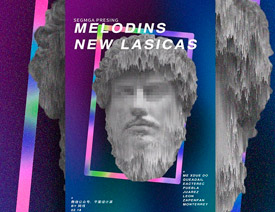 雕塑海报:用PS制作雕塑主题风格的海报
相关文章12622019-03-28
雕塑海报:用PS制作雕塑主题风格的海报
相关文章12622019-03-28
-
 万圣节:PS设计恐怖主题的万圣节海报
相关文章4242019-01-02
万圣节:PS设计恐怖主题的万圣节海报
相关文章4242019-01-02
-
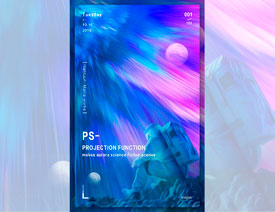 渐变海报:PS制作科幻主题的炫酷海报
相关文章18672019-01-02
渐变海报:PS制作科幻主题的炫酷海报
相关文章18672019-01-02
-
 足球海报:PS设计创意的足球主题海报
相关文章7502019-01-02
足球海报:PS设计创意的足球主题海报
相关文章7502019-01-02
-
 PS设计时尚大气的渐变主题海报
相关文章6902018-12-19
PS设计时尚大气的渐变主题海报
相关文章6902018-12-19
-
 Photoshop合成美国队长主题的电影海报
相关文章5122018-11-30
Photoshop合成美国队长主题的电影海报
相关文章5122018-11-30
-
 Photoshop合成以梅西为主题的足球海报
相关文章4402018-11-27
Photoshop合成以梅西为主题的足球海报
相关文章4402018-11-27
